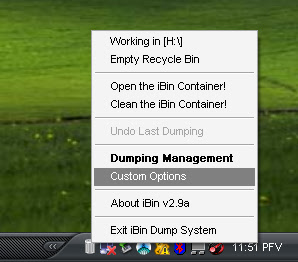Saat kita menghapus file di harddisk Komputer, umumnya file yang dihapus tidak langsung bener-benar dihapus, melainkan akan ditempatkan ke dalam Recycle Bin atau Trash. Tidak demikian dengan apa yang terjadi jika kita menghapus file yang disimpan di media portable seperti flashdisk. File yang dihapus tidak akan masuk ke Recycle Bin atau Trash terlebih dahulu sebelum benar-benar dihapus, namun file akan langsung hilang. Tapi kita bisa membuat Recycle Bin di FlashDisk dengan sebuah Software yang bernama iBin. Bagi anda yang ingin mencobanya silahkan Download di SINI.
Cara Penggunaan :
1. Setelah anda download iBin.zip, extrack dan pindahkan file iBin.exe ke dalam FlashDisk anda.
2. Jalankan file iBin.exe yang ada di dalam FlashDisk anda tadi, dengan double klik file iBin.exe di dalam FlashDisk anda. Software iBin akan berjalan pada Mode Background.
3. Kemudian klik kanan pada icon iBin di taskbar windows, lalu pilih "Custom Options". Untuk melakukan beberapa konfigurasi iBin.
4. Pada kotak dialog iBin Custom Options kita dapat mengatur kapasitas tampungan sementara di bagian “Space Limit” (defaultnya 10% dari space flashdisk), serta mengaktifkan iBin secara otomatis ketika flashdisk dihubungkan ke komputer dengan klik tombol menu “Set a Start up command in Autorun.inf”. Kemudian klik tombol “Save” untuk mengaktifkannya konfigurasi tersebut.
5. Saat Anda menghapus file di flashdisk akan ada menu popup pilihan. Erase it= akan benar-benar dihapus dari flashdisk atau Dump into iBin = akan dihapus dan dimasukkan ke folder iBin.
6. Untuk mengembalikan file yang terhapus, klik kanan ikon iBin di taskbar Windows lalu pilih “Dumping Management”. Klik pada file yang akan dikembalikan, lalu klik tombol “Recycle Data Selected”.